Cómo instalar VPN en Fire Stick y dispositivos Amazon en 2025
Instalar una VPN en Fire Stick es sencillo, siempre que tengas la VPN correcta. Las VPN te brindan privacidad en plataformas de streaming y Kodi. Sin embargo, no todas las VPN tienen aplicaciones para Fire Stick y algunas son demasiado lentas para admitir el streaming UHD.
Mi equipo y yo hemos probado más de 60 VPN en Fire Stick, Fire TV y Fire Cube y hemos seleccionado servicios que son lo suficientemente rápidos para transmitir en la más alta calidad. Todos tienen redes de servidores globales y funcionan con bibliotecas y plataformas de streaming regionales. Realicé todas las pruebas durante un viaje a Inglaterra.
Guía rápida: cómo instalar una VPN en Fire Stick en 3 sencillos pasos
- Descarga una VPN.
- Visita la tienda de aplicaciones de Amazon.
- Ve en streaming con Fire Stick. Conecta tu VPN y disfruta de un streaming fluido y seguro en tu Fire Stick.
Cómo instalar VPN en Fire Stick en 3 sencillos pasos
El método más sencillo es conseguir una VPN que ofrezca una aplicación nativa en Amazon Appstore, como las mencionadas anteriormente. Con ella, no tienes que configurar nada manualmente y puedes comenzar a ver en streaming directamente en tu Fire Stick.
En segundo lugar, asegúrate de que tu dispositivo Fire sea compatible con VPN (los Fire Sticks de primera generación no lo son) y de haber elegido el proveedor adecuado.
- Busca la aplicación VPN. Ve a la barra de búsqueda de la página de inicio de tu dispositivo y busca la aplicación VPN. Si no aparece, deberás utilizar el segundo método.
- Descarga e inicia la aplicación. Haz clic en el botón Descargar y espera un poco para que se instale. Busca la aplicación en tu lista de aplicaciones y ábrela.
- Inicia sesión en tu cuenta. Para utilizar la aplicación VPN, debes iniciar sesión con las credenciales que utilizaste para configurar tu suscripción VPN.
- Conéctate y comienza a ver en streaming. Para obtener las velocidades más rápidas y la mejor calidad de streaming, elige el servidor más cercano posible.
Instala una VPN en Fire Stick utilizando el archivo APK
Si la VPN no ofrece una aplicación nativa, puedes descargar manualmente el archivo APK de la VPN. Las VPN que lo ofrecen proporcionarán el archivo descargable en su sitio web. No recomiendo descargar archivos APK de una web de terceros, ya que pueden estar modificados o contener malware.
- Configura los permisos. Antes de instalar cualquier APK en tu Amazon Fire TV Stick, debes ir a la pestaña de configuración, luego a Mi Fire TV y buscar las Opciones de Desarrollador. Verás una opción llamada Instalar aplicaciones desconocidas. Haz clic en ella y enciéndela. Si lo deseas, puedes desactivarla después de instalar la VPN.
 Esto se conoce como "jailbreaking" a tu Fire Stick, pero está permitido en los Términos y condiciones de Amazon
Esto se conoce como "jailbreaking" a tu Fire Stick, pero está permitido en los Términos y condiciones de Amazon - Consigue la aplicación Descargador. Puedes encontrar esta aplicación buscando "Descargador" en la barra de búsqueda de tu dispositivo Fire. Sigue las instrucciones para descargarla. Luego, haz clic en Abrir para iniciar la aplicación.
 El descargador es gratuito y te permite instalar aplicaciones que no están en la App Store oficial
El descargador es gratuito y te permite instalar aplicaciones que no están en la App Store oficial - Descarga el archivo APK de la VPN. La mayoría de los proveedores de VPN proporcionarán un enlace para descargar un archivo APK directamente en su sitio web. Copia y pega este enlace en la aplicación Descargador; deberías ver la opción de instalación. De lo contrario, navega hasta tu lista de descargas en la aplicación Descargador y haz clic en el archivo APK desde allí.
- Inicia la VPN. Dado que instalaste la VPN a través de otra aplicación, la encontrarás en Configuración > Aplicaciones > Administrar aplicaciones instaladas.
- Inicia sesión en tu aplicación VPN. Utiliza las credenciales con las que te registraste.
- Conéctate y comienza a ver en streaming. Se seleccionará el servidor más rápido de forma predeterminada (normalmente el más cercano).
Instala una VPN en Fire Stick con el rúter
Si tu VPN no tiene un archivo APK, es posible que puedas configurarla en un rúter. La principal ventaja es que todos los dispositivos que se conectan al rúter pueden usar la conexión VPN. Sin embargo, necesitarás una VPN que sea compatible con rúteres.
- Descarga el firmware.
- Conecta tu rúter a Internet. Después de eso, conecta al rúter el dispositivo en el que has descargado el firmware. Ignora este paso si ya estás conectado.
- Instala el firmware de la VPN. En la barra de direcciones de tu navegador web, introduce 192.168.1.1. Si te lo solicita, introduce las credenciales de tu rúter para iniciar sesión. En el panel de administración, haz clic en Conectividad, selecciona Elegir Archivo y escoge el firmware que acabas de descargar. Luego haz clic en Iniciar. Sigue las indicaciones para finalizar el proceso de instalación y ejecutar un reinicio del rúter.
- Completa la configuración en el rúter. Conecta tu dispositivo al rúter. Una vez conectado, deberías ver la página de configuración de tu rúter. Sigue las instrucciones de la pantalla para completar la configuración de la VPN y ya está todo listo.
- Utiliza la aplicación del rúter. Con la aplicación del rúter, puedes cambiar fácilmente cualquier configuración o cambiar de ubicación según sea necesario para tu Fire Stick.
Instala una VPN en Fire Stick usando un punto de acceso
La configuración del método del rúter virtual es un poco complicada y reduce la velocidad, por lo que no la recomiendo. Si tu proveedor de VPN no tiene una aplicación o un archivo APK descargable, te sugiero que te cambies a un proveedor de VPN que tenga una aplicación nativa para Fire Stick.
Windows
- Conecta tu VPN. Las VPN ofrecen múltiples ubicaciones de servidores que pueden acceder fácilmente a plataformas de streaming populares disponibles en Fire Stick.
- Navega a Configuración de Red. En tu ordenador, abre la Configuración de red, elige la opción Punto de acceso móvil y actívala.
- Desplázate hacia abajo hasta la configuración relacionada. Debajo de ella, ve a las Opciones del adaptador, que abrirán una ventana llamada Conexiones de Red. Aquí, verás una red llamada Conexión de Área Local #.
- Localiza tu conexión VPN. Usa el nombre de tu VPN para acceder. Luego, haz clic derecho para abrir Propiedades.
- Permite compartir. Ve a la pestaña de compartir y marca la casilla que dice Permitir que otros usuarios de la red se conecten a través de la conexión a Internet de este ordenador.
- Ve a Conexión de Red Doméstica. Selecciona el nombre del punto de acceso móvil (Conexión de área local #) y haz clic en Aceptar.
- Configura tu conexión Fire Stick. En tu Fire Stick, ve a Configuración > Red y luego conéctate a la red de tu ordenador.
- Comienza a ver en streaming en tu Fire Stick. Tu VPN ya está conectada a tu Fire Stick usando tu ordenador como un punto de acceso móvil.
macOS
- Comparte tu conexión a Internet. En tu dispositivo macOS, ve a Preferencias del sistema > Compartir > Compartir Internet. En Comparte tu conexión desde selecciona tu VPN. En A los ordenadores que usan, elige WiFi.
- Crea un nombre y una contraseña. Haz clic en Opciones WiFi y elige el nombre que desees para tu contraseña y conexión de punto de acceso. Si ves una ventana emergente que dice: Para compartir tu conexión a Internet, debes activar WiFi, haz clic en Activar WiFi.
- Activa Compartir Internet. Si ves una ventana emergente que dice: ¿Estás seguro de que deseas activar el uso compartido de Internet? haz clic en Iniciar.
- Conecta tu VPN. Abre la aplicación de la VPN en tu Mac. Los servidores cercanos suelen ofrecer las mejores velocidades.
- Configura tu conexión Fire Stick. Ve a Configuración > Red > y luego conéctate a la red que acabas de configurar.
- Comienza a ver en streaming en Fire Stick. Tu Fire Stick ya está conectado a tu VPN mediante el punto de acceso móvil de tu Mac.
Preguntas frecuentes sobre instalar una VPN en Amazon Fire Stick
¿Puedo cambiar las regiones en dispositivos Fire?
Sí, puedes cambiar las regiones del dispositivo Fire ajustando la configuración de tu cuenta de Amazon para reflejar tu nueva región. Debes asegurarte de que tu VPN esté configurada en un servidor local para evitar bloqueos debido a datos de ubicación conflictivos. Este cambio garantiza que recibas el contenido y los servicios locales adecuados.
Para hacerlo, ve a tu cuenta y haz clic en Tus direcciones. Haz clic en Agregar dirección, introduce tus nuevos datos y haz clic en Establecer como predeterminado. Ten en cuenta que, por razones de seguridad, no puedes cambiar a una dirección de Japón o Canadá. Para esas regiones, será necesario configurar una nueva cuenta.
¿Necesito una VPN para Fire Stick?
Lo recomiendo porque una VPN puede optimizar tu experiencia de streaming al mejorar la privacidad, la seguridad y la funcionalidad de tu Fire Stick. Si bien no es esencial para un uso básico, una VPN es beneficiosa si priorizas la seguridad y privacidad de los datos. Cifra tu conexión a Internet, protegiendo tus hábitos de navegación de posibles intrusos y reduciendo el seguimiento de los anunciantes.
Una VPN también puede acceder a bibliotecas y contenidos globales, ya que ofrece servidores en diferentes países. Todas las VPN enumeradas tienen extensas redes de servidores en todo el mundo.
¿Qué pasa si mi VPN no funciona con Amazon Fire TV Stick?
Si tu VPN no funciona en tu Fire Stick, intenta estos pasos para solucionar problemas:
- Asegúrate de que tu aplicación VPN sea compatible con Fire Stick. Muchas VPN no son directamente compatibles con los dispositivos Fire.
- Reinicia tu aplicación Fire Stick y VPN. Esto puede solucionar muchos problemas de funcionalidad.
- Actualiza la aplicación VPN a la última versión. Las actualizaciones de software pueden corregir fallos y errores básicos.
- Contacta con el equipo de asistencia de tu proveedor de VPN para obtener ayuda. Es posible que tengan una solución o medida alternativa para tu problema de Fire Stick.
¿Cómo actualizo mi VPN en Fire Stick?
Para actualizar tu aplicación VPN en Fire Stick, ve a Inicio > Reciente y selecciona tu aplicación VPN Fire Stick. Si hay una actualización disponible, verás el botón Actualizar. Haz clic en él para iniciar el proceso de actualización, asegurándote de que tu aplicación tenga las últimas funciones, mejoras de seguridad y correcciones de errores.
¿Es legal usar una VPN en un Fire Stick liberado (jailbroken)?
Utilizar una VPN en un Fire Stick liberado (jailbroken) es completamente legal. Sin embargo, ver contenido pirateado o protegido por derechos de autor es ilegal en la mayoría de los países. Dicho esto, usar una VPN en un Fire Stick es perfectamente legal y se recomienda para mejorar la seguridad online del dispositivo, razón por la cual las mejores VPN tienen aplicaciones Fire nativas.
¿Cómo puedo saber si la VPN está funcionando en mi Fire Stick?
Puedes verificar si la VPN funciona en el Fire Stick verificando tu dirección IP antes y después de activar la VPN. Existen algunas herramientas online gratuitas que puedes utilizar para esto. Algunas aplicaciones VPN incluso tienen un verificador de IP incorporado.
Si la dirección IP cambia a la ubicación del servidor al que te conectaste a través de la VPN, está funcionando correctamente. Además, puedes utilizar cualquier servicio online que muestre tu dirección IP actual para ver este cambio.
¿Puedo usar una VPN gratuita en mi Fire Stick?
Es posible que puedas encontrar una VPN gratuita que funcione con dispositivos Fire, pero no la recomiendo. Optar por un servicio VPN de pago de buena reputación con garantía de reembolso suele ser más seguro y fiable.
Es importante ser consciente de las limitaciones y riesgos potenciales de las VPN gratuitas. Por lo general, tienen velocidades más lentas, límites de datos y una cantidad restringida de ubicaciones de servidores. De hecho, si no estás en los EE. UU. o el Reino Unido, es poco probable que una VPN gratuita tenga servidores en tu región o cerca. Además, algunas VPN gratuitas pueden comprometer tu seguridad al rastrear y vender tus datos.
Instala una VPN en tu dispositivo Fire en pocos minutos
Con tantas opciones disponibles, es difícil saber qué VPN funcionará mejor con Fire Stick. Debería proporcionar velocidades rápidas, una red de servidores global fiable que pueda acceder a bibliotecas regionales y una seguridad lo suficientemente sólida para mantener seguras tus conexiones Fire. Las VPN de esta lista destacaron ya que ofrecen todo esto y más.
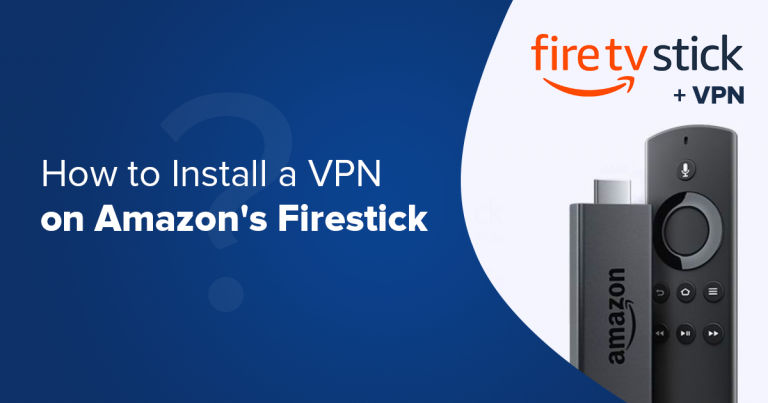



Te agradecemos que dejes un comentario sobre cómo mejorar este artículo. Tu opinión es importante.